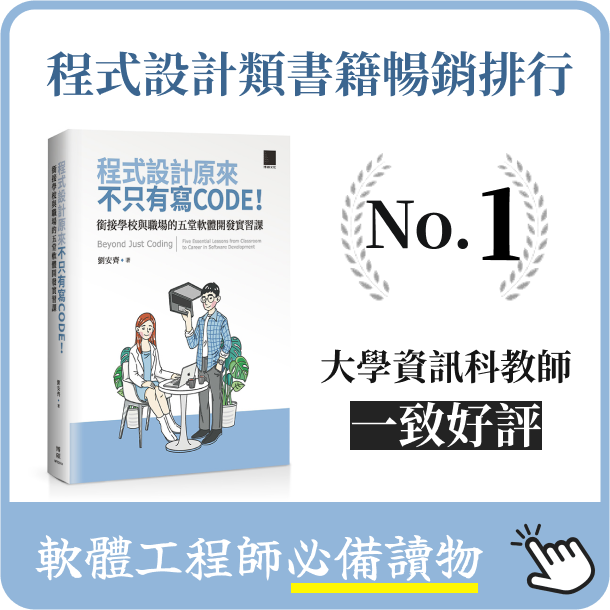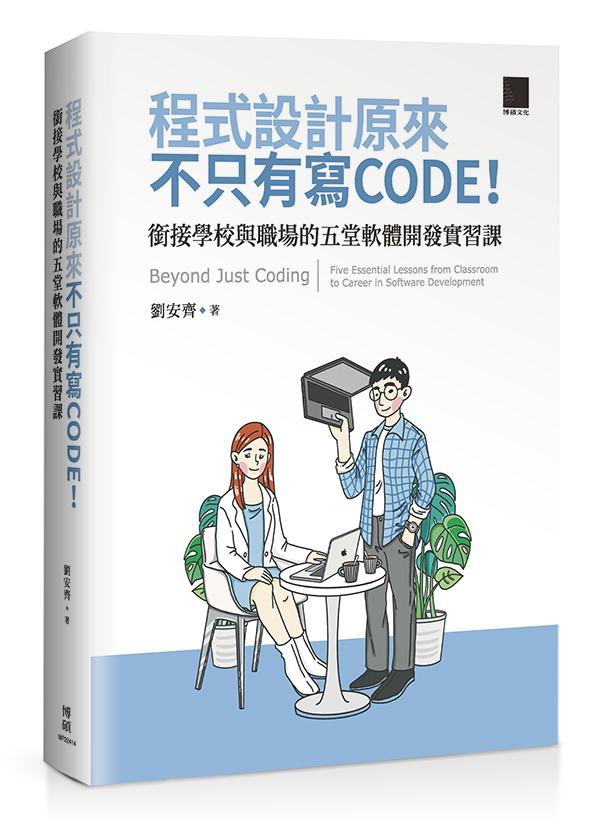使用 tcpdump 分析網路封包
- 2025-01-03
- Liu, An-Chi 劉安齊
本文摘自《程式設計原來不只有寫 CODE!銜接學校與職場的五堂軟體開發實習課》一書的〈使用 tcpdump & Wireshark 分析網路行為〉。本文為精簡版,敬請支持原書來觀看完整內容以及精美排版。
¶ 網路封包分析簡介
我們日常生活寫的程式往往跟網路脫不了關係,例如我們可能會寫一個程式發 HTTP 的 API 給某個服務的網站(即 HTTP 客戶端),抑或是開發物聯網裝置的應用軟體時,需要與裝置建立 UDP/TCP 連線。一般來說,我們都可以用函式庫、開發套件(SDK)來輕鬆寫出網路連線的程式。但是有時候不知道怎麼地,連線就是建立不起來,或是收到的網路資料不符合預期,這時候我們就需要工具幫助我們去進行網路封包分析(簡稱封包分析)。
學習封包分析是理解和解決網路相關問題的重要一環,相信很多人聽到分析網路封包的第一直覺就是跟網路安全有關,只能說網路安全確實是一大宗應用,但是我們平常寫的任何有關網路的程式,其實都會有機會用到封包分析,常見的應用情境包含:
- 網路故障排除:當網路出現問題時,網路封包分析能夠提供深入的洞察,幫助快速定位和解決問題。透過分析封包,可以發現連線問題、丟包情況、延遲原因等。
- 網路安全:對於網路安全性而言,了解網路封包是一種重要的技能。透過分析封包,可以檢測不尋常的網路活動,發現潛在的攻擊或入侵行為。
- 程式效能最佳化:透過了解數據在網路中的傳輸過程,可以最佳化應用程式和網路設置的互動,提高整體程式效能。
而許多工具都可以進行網路封包分析,例如以下兩個常見的工具:
- tcpdump:是一個命令列工具,我們可以直接在終端機上監測和顯示網路封包,用此工具監測特定協議(例如FTP協議),並顯示來源 IP、目標 IP、payload(酬載) 等。
- Wireshark:是一個圖形化的網路封包分析工具,提供了豐富的圖形界面和強大的分析功能。Wireshark 能夠以人類可讀的形式顯示封包內容,方便使用者直接用圖形介面進行深入的分析。
本文將著重介紹 tcpdump 如何使用,而 Wireshark 基本上概念一模一樣,只是前者是終端機介面程式而後者為圖形化介面程式。
¶ 安裝 tcpdump
首先我們得安裝 tcpdump,可以透過以下命令來安裝:
$ sudo apt install tcpdump # Ubuntu/Debian
$ brew install tcpdump # macOS
¶ tcpdump 基礎用法
一個最簡單的 tcpdump 使用方法,就是什麼參數都不下直接執行它,記得要使用 sudo 來以 root 權限執行:
$ sudo tcpdump
IP 172.21.110.24 > LAPTOP-P7QFA4QB.mshome.net: ICMP 172.21.110.24 udp port 60517 unreachable, length 80
IP LAPTOP-P7QFA4QB.mshome.net.domain > 172.21.110.24.60517: 56836 NXDomain 0/0/0 (44)
IP 172.21.110.24 > LAPTOP-P7QFA4QB.mshome.net: ICMP 172.21.110.24 udp port 60517 unreachable, length 80
ARP, Request who-has 172.21.110.24 (00:15:5d:f2:a4:d6 (oui Unknown)) tell LAPTOP-P7QFA4QB.mshome.net, length 28
ARP, Reply 172.21.110.24 is-at 00:15:5d:f2:a4:d6 (oui Unknown), length 28
IP LAPTOP-P7QFA4QB.mshome.net.domain > 172.21.110.24.42757: 45165 NXDomain 0/0/0 (90)
(會一直跑下去,以下省略)
這時候 tcpdump 其實就是在監控我這台電腦所有的網路介面,因為我用的是 WSL,WSL 背後就一直跟 Windows 交換資料,「172.21.110.24」是 WSL 對外的介面 IP 位置,「mshome.net.domain」則應該是 Windows 系統相關的服務。
¶ tcpdump 使用過濾器
把所有網路封包都印出來有點惱人,比方說我有好多個網路介面(假設電腦有五個 LAN 連接埠),每個介面可能都在做不一樣的事情,一個連印表機、一個連網際網路等等,就算是同一個介面也可能同時有好多網路程式在進行,我們只想要特定的網路封包該怎麼做呢?這時候我們可以下參數,讓 tcpdump 進行過濾。
例如我只監聽「eth0」介面上所有 443 埠的封包 ,我可以先輸入 sudo tcpdump -i eth0 -n 'port 443',-i讓我們可以指定網路介面,-n 讓我們可以單純印出 IP 位置,後面的字串則是要過濾的條件。執行之後 tcpdump 會開始監聽,同時我們在另一個終端機上輸入 curl https://tigercosmos.xyz/ 訪問一個 HTTPS 網站,就會看到 tcpdump 攔截到所有 443 埠的封包了。
$ sudo tcpdump -i eth0 -n 'port 443'
(等待輸入curl指令)
IP 172.21.110.24.33002 > 185.199.110.153.443: Flags [S], seq 1314411051, win 64240, length 0
IP 185.199.110.153.443 > 172.21.110.24.33002: Flags [S.], seq 1168621290, ack 1314411052, win 65535, length 0
IP 172.21.110.24.33002 > 185.199.110.153.443: Flags [.], ack 1, win 502, length 0
IP 172.21.110.24.33002 > 185.199.110.153.443: Flags [P.], seq 1:518, ack 1, win 502 , length 517
IP 185.199.110.153.443 > 172.21.110.24.33002: Flags [.], ack 518, win 285, length 0
(以下省略)
我們可以去做更複雜的過濾,例如條件為(1)在「eth0」介面、(2)TCP 協議封包、(3)來源是「192.168.3.100」、(4)3553 埠:
$ sudo tcpdump -i eth0 -n 'tcp and src host 192.168.3.100 and port 3553'
或是我們想要監控 ARP 協議封包、目標是「192.168.1.12」:
$ sudo tcpdump -i eth0 'arp and dst host 192.168.1.12'
tcpdump 可以有各式各樣的過濾條件,端看使用需求而定,更詳細的用法可以使用 `man tcpdump 來查看。
¶ tcpdump 案例
最後舉一個 tcpdump 應用的場景,比方說有個監控攝影機會固定發送 UDP 廣播(UDP broadcast),我們寫的程式不知道為什麼收不到攝影機發送的 UDP 廣播封包,這時候我們就可以用 tcpdump 來監控一下,看是不是真的有網路封包被送出。有可能是我們自己程式寫錯,比方說程式沒有連接(bind)正確的網路介面;或是網路介面設定不正確,例如這個攝影機只接受從「192.168.120.1/24」子網域的連線,結果我們發現網路介面設定成「192.168.4.1」,那當然收不到封包;也很有可能,我們發現原來網路線根本沒插好!總之這種時候 tcpdump 可以幫助我們去釐清到底根本原因是什麼。
欲閱讀更多內容,請參閱《程式設計原來不只有寫 CODE!銜接學校與職場的五堂軟體開發實習課》介紹頁面。